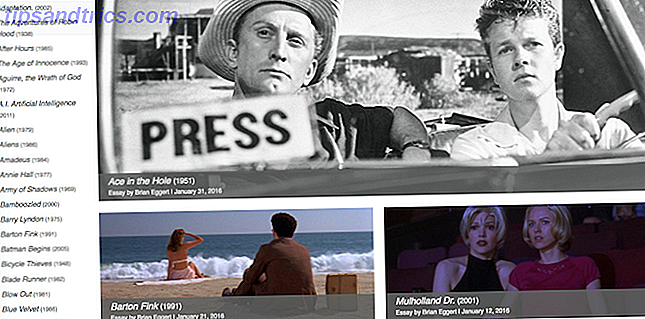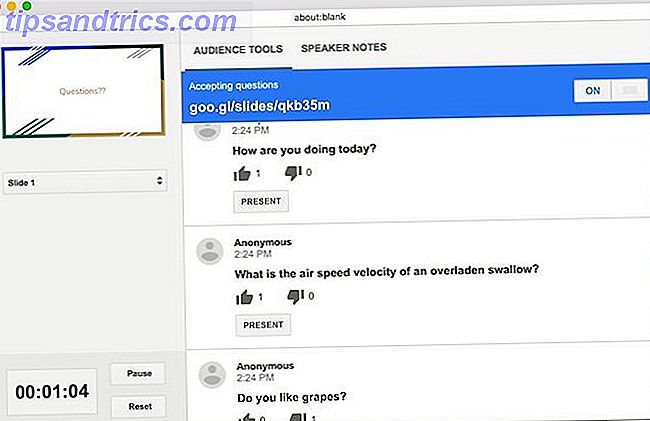Wallace e Gromit, dois dos personagens animados mais amados do mundo, começaram a vida como pedaços primitivos de massa colorida. Mas, como outras animações não digitais, elas ganham vida fotografando meticulosamente uma cena 24 vezes a cada segundo de filmagem.
Você não precisa de equipamento de ponta para fazer seu próprio filme: nesta era de câmeras digitais de alta resolução ou smartphones, qualquer um pode ir. Aqui no MakeUseOf.com nós olhamos vários exemplos de aplicativos de câmera stop-motion Criar animações Stop Motion com estes 5 aplicativos divertidos [iPhone & Android] Criar animações Stop Motion com estes 5 aplicativos divertidos [iPhone & Android] Em termos de incrível coisas criativas que você pode fazer com muito tempo livre, as animações em stop motion estão bem acima das melhores. Para crianças e adultos, ser capaz de tomar inanimado ... Leia Mais ao longo dos anos para smartphones, e estas são uma ótima solução.
Mas e se você quisesse algo um pouco mais permanente? Se você possui um Raspberry Pi com o módulo de câmera PiCam, você já está no caminho certo para construir seu próprio estúdio de animação em stop-motion!
Junte seus bits juntos
Para este projeto, você precisará de um computador Raspberry Pi e do módulo PiCam, compatível com todas as versões do Pi. Se você não tiver um, estes são módulos de câmera digital de baixo custo com capacidade de vídeo de 1080p disponível por pouco menos de $ 30 na Amazon.
Isso é apenas o básico, no entanto. Se você está planejando construir o topo completo para a animação de mesa (incluindo animações, como usado por cartunistas), então você também precisará montar um púlpito - essencialmente um suporte ou plataforma para segurar nosso stop motion PiCam.
Você pode preferir evitar isso se estiver fazendo uma animação estilo Wallace & Gromit, para a qual você só precisará de uma pegada adequada para o Raspberry Pi e o PiCam, e um tripé. Alternativamente, uma montagem de painel para um smartphone pode ser inestimável.

O que também pode ser útil é um estojo Raspberry Pi que permite montar a câmera, como a foto acima. Estes podem ser apanhados muito barato na Amazon.
Finalmente, você pode apreciar a adição de um botão para tirar as fotos, ao invés de digitar um comando em seu Pi sobre SSH VNC, SSH e HDMI: Três opções para visualizar seu Raspberry Pi VNC, SSH e HDMI: Três opções para visualizar sua framboesa Pi O Raspberry Pi é um pequeno computador notável, mas pode ser demorado configurá-lo e conectá-lo ao seu monitor. Consulte Mais informação . Para isso, você precisará de uma placa de ensaio sem solda, dois fios macho para fêmea e um botão de pressão de estado duplo.
Enquanto você medita sobre isso, aqui está um vídeo sobre como construir coelhos de plasticina.
Configurar o módulo PiCam
Se você ainda não configurou o PiCam, então você precisa começar conectando-o ao seu Raspberry Pi.
Você encontrará o soquete de destino a uma curta distância da porta Ethernet, embora sua localização exata dependa de qual módulo do Raspberry Pi você está usando. Comece levantando o clipe de plástico no soquete e, em seguida, encaixe o cabo flexível da PiCam na posição, o lado com os conectores de metal voltados para longe do cabo Ethernet.
Com um módulo PiCam conectado, você pode se envolver em todos os tipos de projetos, desde usar o seu Pi como uma câmera de segurança, até se transformar em uma câmera de vídeo. Recentemente, analisamos vários projetos de câmeras Raspberry Pi 5 Coisas que você pode fazer com o Raspberry Pi Camera Module 5 Coisas que você pode fazer com o Raspberry Pi Camera Module Uma das primeiras expansões que você deve comprar para o Raspberry Pi é o módulo da câmera . Com um conector dedicado, a câmera pode ser usada para uma variedade de tarefas. Vamos dar uma olhada. Leia mais que você gostaria de dar uma olhada antes de prosseguir.
Configurando o Raspberry Pi como uma câmera
Com o PiCam conectado, é hora de fazer o plugin e inicializar seu Raspberry Pi normalmente. Você vai ficar bem usando o sistema operacional Raspbian 5 maneiras que o novo Raspbian Jessie torna o Raspberry Pi ainda mais fácil de usar Após o lançamento do Debian Jessie em julho, a comunidade do Raspberry Pi foi abençoada com uma nova versão da variante Raspbian, baseada na distro "parent". Leia mais, que pode ser instalado manualmente para o seu cartão SD Como instalar um sistema operacional para o seu Raspberry Pi Como instalar um sistema operacional para o seu Raspberry Pi Veja como obter um novo sistema operacional instalado e funcionando em seu Pi - e como clonar sua configuração perfeita para recuperação rápida de desastres. Leia mais ou se você preferir um pouco de mão, usando a ferramenta NOOBs Como NOOBS para Raspberry Pi pode ajudar os usuários de primeira vez Como NOOBS para Raspberry Pi pode ajudar os usuários de primeira vez Há algo sobre o Raspberry Pi que pode apenas colocar as pessoas fora: até agora, configurá-lo não foi particularmente fácil de usar. NOOBS pretende mudar isso! Consulte Mais informação .
Uma vez inicializado e configurado corretamente (normalmente com sudo raspi-config), é hora de começar a testar a câmera. Inicialize na GUI (digite startx se você inicializou em uma tela de texto) e na linha de comando, digite:
raspistill -o image1.jpg" Uma foto do que quer que esteja na frente da câmera será tirada, o que você encontrará abrindo o Gerenciador de Arquivos e visualizando o diretório Inicial . Dê um duplo clique para abrir a imagem para uma investigação mais aprofundada - você notará que está de cabeça para baixo.
(Se você quiser tirar mais imagens agora, apenas altere o nome do arquivo no comando, de image1.jpg" para image2.jpg", etc.)
Então, o PiCam está funcionando.
Apresentando Stop Motion
Em seguida, é hora de digitar algum código Python para começar a capturar seu assunto de animação.
Inicie um novo projeto Python e digite o seguinte:
import picamera from RPi import GPIO button = 17 GPIO.setmode(GPIO.BCM) GPIO.setup(button, GPIO.IN, GPIO.PUD_UP) with picamera.PiCamera() as camera: camera.start_preview() frame = 1 while True: GPIO.wait_for_edge(button, GPIO.FALLING) camera.capture('/home/pi/animation/frame%03d.jpg"' % frame) frame += 1 camera.stop_preview() Salve isso como algo reconhecível, como o animation.py.
Construa e Conecte Seu Botão
Agora podemos capturar imagens, que são salvas automaticamente em uma pasta no armazenamento do seu Pi. Para automatizar ainda mais o processo, podemos conectar um botão ao array GPIO do Pi para capturar cada imagem na seqüência de animação.
Conecte um botão à sua placa de montagem sem solda conforme ilustrado, conectando os dois fios aos pinos 6 e 11 no conector GPIO (ou GND e GPIO17).

Uma vez conectado, você poderá pressionar o botão para tirar cada foto na sua câmera stop motion. Em vez de executar em Python, no entanto, você precisará abrir uma nova janela do Terminal e inserir:
sudo python3 animation.py Com esta execução, o seu projeto de stop-motion irá capturar a imagem desejada com cada botão pressionado. No entanto, quando tudo estiver pronto, você precisará pressionar CTRL + C para finalizar o script.
Construindo seu Rostrum Rig
Várias opções estão disponíveis para a construção de um rostro. Você pode, por exemplo, optar por uma configuração DIY em madeira como esta:
Alternativamente, você poderia usar LEGO, ou talvez Meccano:

Graças a coisas como portadores de telefones celulares e tripés, no entanto, não precisamos nos preocupar muito com a construção de um tribuna tradicional, já que a tecnologia avançou consideravelmente desde os dias em que esses dispositivos foram usados.
Costurando tudo junto
No momento, seu projeto de stop-motion será simplesmente uma coleção de imagens salvas no mesmo diretório (conforme especificado no script).
Para transformar esses snaps em um filme, você precisará usar o ffmpeg, que pode ser instalado com
sudo apt-get install ffmpeg Abra uma janela do Terminal e insira o script a seguir, tomando cuidado para alterar adequadamente o caminho do arquivo, caso tenha usado algo diferente.
ffmpeg -y -f image2 -i /home/pi/Desktop/stop-motion/frame%03d.jpg" -r 24 -vcodec libx264 -profile high -preset slow /home/pi/Desktop/stop-motion/animation.mp4 Quando estiver pronto, use o OMX Player para assistir a animação:
omxplayer animation.mp4 Demasiado código? Tente isto
Se você preferir uma abordagem menos manual que dependa da entrada do mouse, o pacote stopmotion para o Raspberry Pi é ideal. Isso requer que você primeiro instale o pacote raspicam-extras, portanto, use o seguinte:
sudo apt-get install uv4l uv4l-raspicam uv4l-raspicam-extras sudo apt-get install stopmotion 
Stopmotion é um aplicativo de desktop. Tudo o que você precisa fazer é garantir que a câmera seja detectada, alinhar sua foto e clicar no botão de captura. Tivemos alguns problemas com a função de exportação (Arquivo> Exportar), mas isso deve permitir que você imprima as imagens unidas como um arquivo AVI.
Duas maneiras de fazer filmes em stop-motion com o seu Raspberry Pi
É sempre bom ter uma alternativa para recorrer. Embora gostemos da crueza da solução de parada de movimento manual, é preciso dizer que o aplicativo stop-motion é muito fácil de usar. Em termos de resultados, há muito pouco a escolher entre os dois, no entanto, deixaremos que você decida qual deles usará.
Sinta-se livre para compartilhar os resultados de seus trabalhos de PiCam em stop-motion nos comentários abaixo!